- Определите цель и контекст
- Выстройте логичную структуру
- Делаем слайды понятными и интересными
- Завершайте презентацию с пользой
Презентации в корпоративном обучении — один из основных инструментов передачи знаний. Через них проводят вводные тренинги, знакомят с продуктами, обучают стандартам, навыкам и процессам. Однако даже самый важный материал может не достичь цели, если он подан скучно, перегруженно или непоследовательно.
Чтобы обучение было не формальностью, а реально полезным, важно уметь оформлять информацию так, чтобы она была понятной, интересной и вовлекающей. В этой статье — практические рекомендации, которые могут помочь вам создавать именно такие презентации.
Перед началом создания презентации задайте себе три вопроса:
- Что должен унести с собой сотрудник после этой презентации?
- Какие задачи решает этот материал?
- Какой уровень подготовки у аудитории?
Чёткое понимание цели помогает отсеять лишнюю информацию и сфокусироваться на действительно важном. Например, вводный курс для новых сотрудников требует подробного объяснения процессов, а обучающий модуль для опытных коллег — краткости и акцентов на нововведениях.
Хорошо структурированная презентация помогает удерживать внимание и лучше усвоить материал. Универсальная структура может выглядеть так:
- Введение: кратко расскажите, чему будет посвящена презентация и почему это важно.
- Основная часть: изложите материал логично, шаг за шагом.
- Итоги и действия: подведите выводы, напомните ключевые идеи и обозначьте, что делать дальше (например, пройти тест, применить знание в работе, задать вопросы).
📌 Совет: Обозначайте структуру в начале и возвращайтесь к ней в ключевых точках — это помогает сотруднику ориентироваться и сохранять фокус.
Один из главных принципов — один слайд = одна идея. Когда на одном экране слишком много текста, пунктов и блоков — внимание рассеивается.
Чтобы слайд работал:
- Сформулируйте заголовок как краткий вывод, а не просто тему.
- Расположите материал удобно для восприятия: тезисы, схемы, ключевые слова.
- Избегайте плотных абзацев. Лучше — короткие фразы и визуальные акценты.
Оформление — это не украшение, а инструмент для понимания. Оно должно помогать быстро схватывать смысл.

Обратите внимание на следующее:
✔ Контраст: текст должен быть хорошо читаемым — избегайте светлого текста на светлом фоне.
✔ Минимализм: ничего лишнего — только то, что работает на понимание.
✔ Иллюстрации и схемы: они должны дополнять мысль, а не просто "заполнять пространство".
В качестве одного из вариантов источников стилизованных иконок можно использовать следующий бесплатный ресурс. Он предлагает тысячи иконок в едином стиле, которые помогают лаконично передавать смысл, структурировать информацию и акцентировать внимание на ключевых элементах. Также важно помнить, что использование изображений, находящихся в общем доступе, может повлечь за собой нарушение авторских прав, поэтому для визуализации рекомендуем использовать фотографии, очищенные от авторства.
С целью исключения возможности нарушения авторских прав при использовании иллюстраций рекомендуется пользоваться бесплатными стоковыми сервисами (например, unsplash.com, flickr.com). Также можно воспользоваться встроенной функцией поисковой системы Google:
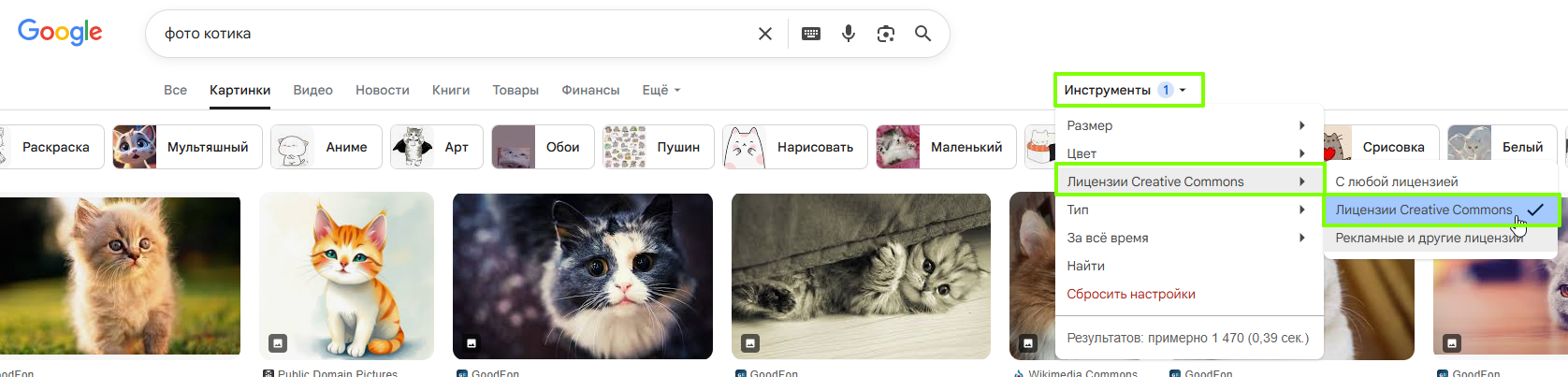
Использовать такие изображения можно бесплатно, однако в некоторых случаях нужно указывать автора и источник получения иллюстраций.
Различия в использовании иллюстраций в зависимости от типа лицензии Сreative Сommons (CC):
- BY — Attribution: нужно указать автора;
- NC — NonCommercial: нельзя использовать в коммерческих целях;
- ND — NoDerivatives: нельзя изменять;
- SA — ShareAlike: распространять на тех же условиях, то есть ваша презентация с использованием такой иллюстрации должна быть доступна для других пользователей на таких же условиях. Ужесточение условий (например, запрет на изменение и скачивание) запрещено.
✔ Цвета и шрифты: используйте те, что соответствуют корпоративному стилю. Не более 2–3 основных цветов на презентацию. Если у вас в компании есть брендбук или гайд по оформлению — следуйте ему.
При создании презентаций, размещаемых на платформе для дистанционного изучения пользователями, рекомендуется использовать стандартные наборы шрифтов. Таким образом можно минимизировать риски их некорректного отображения на различных устройствах пользователей
Правило этажности
Это способ расположить элементы на слайде так, чтобы глаз зрителя двигался по ним от главного к второстепенному — как будто проходит по "этажам" здания сверху вниз или слева направо.
Зачем использовать:
- Направляет взгляд: зритель сначала видит главное, потом — уточнения.
- Помогает удержать внимание и не перегрузить восприятие.
- Дает визуальный ритм и делает слайды логично читаемыми
Как работает:
- Этаж 1 (верхний слой - заголовок/ключевая мысль) - крупный шрифт, жирный, контрастный цвет;
- Этаж 2 (основные данные, тезисы, схемы) - средний шрифт, выделения, иконки, инфографика;
- Этаж 3 (примеры, пояснения, подписи, сноски) - мелкий или светлый текст, менее заметные элементы.
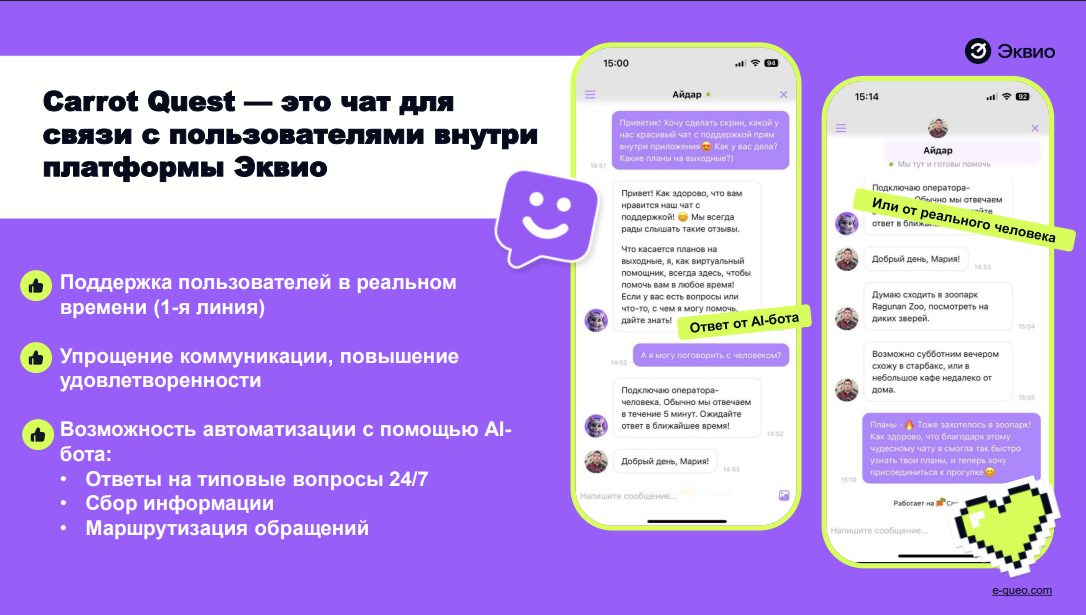
Правильное оформление текста и изображений в презентации играет ключевую роль в восприятии информации аудиторией.
Даже самая интересная и содержательная презентация может потерять свою эффективность, если слайд перегружен текстом, плохо читается или выглядит неаккуратно.
Грамотно структурированный и оформленный текст помогает удерживать внимание, подчёркивает ключевые идеи и делает подачу материала ясной и убедительной.
Рекомендации по верстке текста
- Межстрочное расстояние 1,3-1,5 интервал;
- Сокращаем длинную строку на 1/3 от ее размера;
- Увеличиваем размер полей в 3 раза от стандартного размера;
- Выравниваем по левому краю;
- Цвет текста - средне-серый.
Вместо постоянного поиска нужных функций в меню, вы можете выполнять действия — от форматирования текста до работы с слайдами и изображениями — буквально в одно нажатие. Это особенно полезно при работе с большими проектами, когда важна оперативность и точность.
Использование клавиш повышает продуктивность, сокращает рутинные действия и делает работу в PowerPoint более удобной и профессиональной.
Ctrl + I
Жирный:
Ctrl + B
Подчеркивание:
Ctrl + U
Выделить весь текст:
Ctrl + А
Уменьшить шрифт:
Ctrl + Shift + <
Увеличить шрифт:
Ctrl + Shift + > Выровнять по левому краю:
Ctrl + L
Выровнять по центру:
Ctrl + E
Выровнять по правому краю:
Ctrl + R
Shift + Enter
Дублировать объект:
Ctrl + D
Повернуть объект на 15°:
Alt + стрелки
Вставить изображение:
Alt + N или P
Переместить на передний план:
Ctrl + Shift + ]
Переместить на задний план:
Ctrl + Shift + [Выровнять объекты:
Alt + H, G, A → затем L / C / R / T / M / B
Группировать/разгруппировать:
Ctrl + G/Ctrl + Shift + G
Увеличить пропорционально:
Shift + перетащить угловой маркер
Даже полезная информация может утомить, если она подаётся монотонно.
Чтобы не терять контакт с аудиторией:
- Добавляйте вопросы — риторические или открытые.
- Приводите примеры из реальной работы, кейсы, ситуации.
- Меняйте темп подачи: чередуйте факты с иллюстрациями, акцентами и мини-резюме.
- Подключайте человеческий язык — избегайте формальностей, если они не обязательны.
🟡 Совет: Если вы сопровождаете презентацию устным выступлением или записью, заранее продумайте, где будет уместна пауза, уточнение или эмоциональный акцент.
Финал — это не просто последний слайд. Это возможность:
- Повторить ключевые мысли (не больше 3–5).
- Подчеркнуть, как применить знания в работе.
- Дать следующий шаг: например, ссылка на тест, чек-лист, документ, задание или контакт куратора/руководителя.
Хороший финал помогает закрепить материал и перевести знание в действие.

Если вам не хватило информации, то дайте, пожалуйста, обратную связь по ссылке: Предложения по улучшению статей.
